Aplicațiile din suita Microsoft Office au o capacitate inerentă de lucru în cadrul programului, prin care nu este nevoie să deschideți alte aplicații din suita Office pentru a le utiliza. Office 2010 vă oferă cea mai ușoară modalitate de a partaja date, registre de lucru, documente, foi de calcul. În această postare, vă vom arăta coerența dintre PowerPoint 2010 și OneNote 2010.
Lansați prezentarea PowerPoint 2010 pe care doriți să o legați cu blocnotesul OneNote. Dacă prezentarea este nouă, va trebui să o salvați mai întâi. Acum navigați la fila Revizuire și faceți clic pe Note legate.
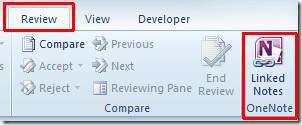
Va afișa caseta de dialog Locație OneNote . Acum extindeți vizualizarea registrelor de lucru și selectați blocnotesul dorit pe care doriți să îl legați de prezentarea curentă. Faceți clic pe OK.
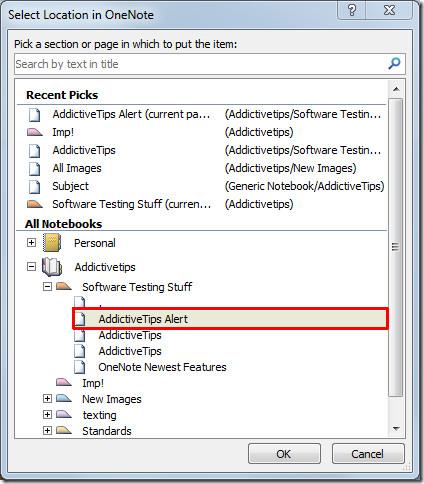
Acum, în timp ce scrieți în caietul OneNote, veți vedea o mică pictogramă PowerPoint care indică faptul că acest conținut este acum legat de prezentarea PowerPoint.
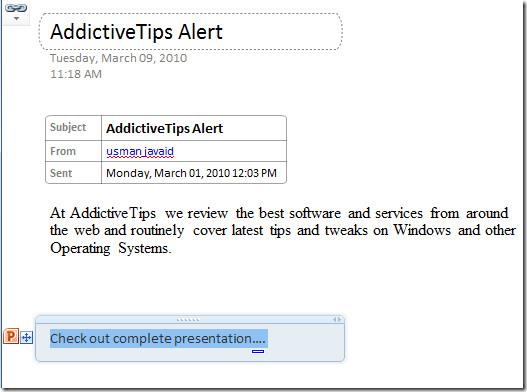
Veți vedea, de asemenea, o pictogramă Legat în partea stângă sus a blocnotesului, de unde puteți vizualiza toate fișierele legate, elimina linkurile, opri luarea de notițe legate și configura opțiunile avansate de link făcând clic pe butoanele respective.
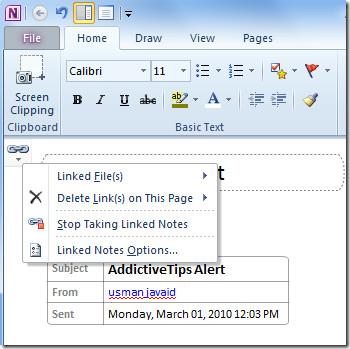
PowerPoint poate fi acum închis. Când se face clic pe prezentarea conectată în OneNote, PowerPoint va porni automat cu prezentarea respectivă.
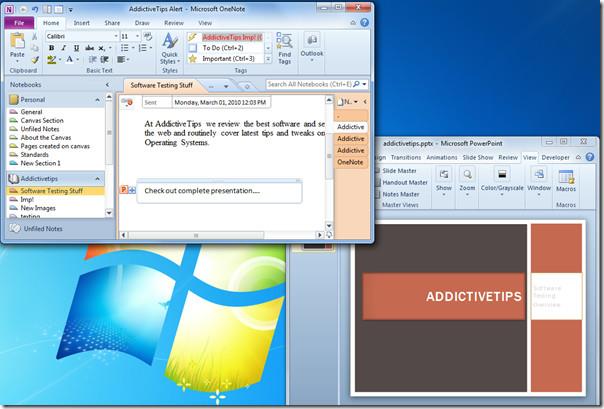
De asemenea, puteți consulta ghidurile analizate anterior despre Cum se comprimă videoclipurile în PowerPoint 2010 și Cum se trimite conținut de pe o pagină web în OneNote 2010 .

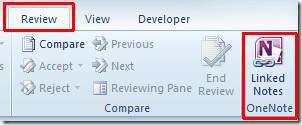
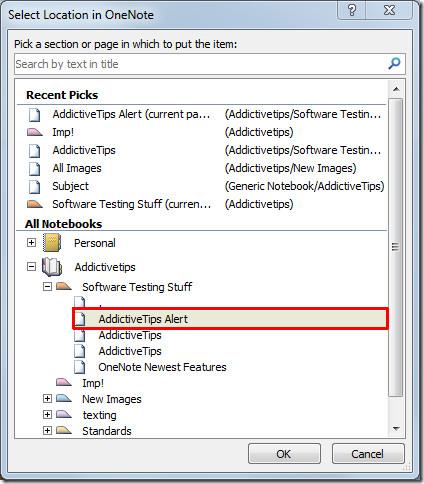
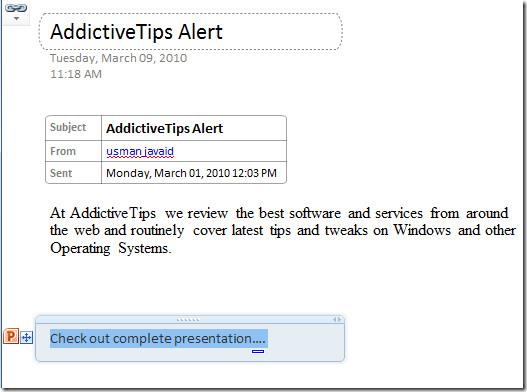
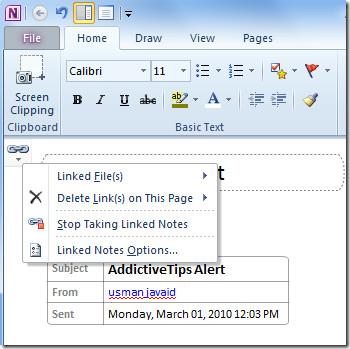
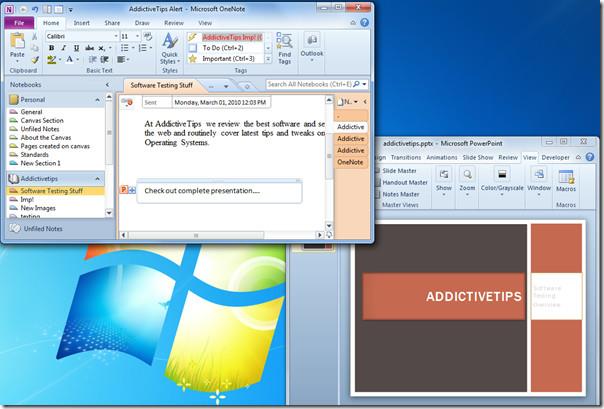




![Setări panglică export/import și bară de instrumente acces rapid [Office 2010] Setări panglică export/import și bară de instrumente acces rapid [Office 2010]](https://tips.webtech360.com/resources8/r252/image-8447-0829093801831.jpg)



